티스토리 뷰
[엑셀꿀팁] 본문바로가기<- 바로가기를 누르시면 바로 내용을 보실 수 있습니다.
[엑셀 단축키]
[엑셀 함수]
중간값, 두번째로 크거나 작은 값 구하기(MEDIAN 함수)
조건을 만족하는 셀의 개수 구하기(COUNTIF 함수)
여러 조건을 만족하는 셀의 개수(COUNTIFS 함수)
배열 값을 곱해서 모두 더하기 (SUMPRODUCT 함수)
날짜 함수 알짜배기 모음(TODAY, NOW, YEAR, MONTH, DAY 함수)
특정조건을 만족하는 평균 구하기(AVERAGEIF 함수)
특정 문자열 원하는 문자열로 바꾸기(SUBSTITUTE 함수)
엑셀을 자주 사용하신다면, 단축키를 활용하여 문서 작업을 하신다면 시간 절약과 원활하고 좋은 문서 작업하는데 도움이 됩니다. 오늘은 엑셀 단축키 중 가장 자주 사용되는 내용에 대해 알려드리겠습니다.
안녕하세요.
당신의 궁금한 모든것을 알려드리는 원잇(One-IT) 입니다.엑셀에는 수많은 단축키가 존재합니다. 이번 시간에는 엑셀 초보분들이 사용하실, 간단한 작업에서 많이 사용되는 단축키들 위주로 알아보겠습니다. 그럼 시작하시죠~
먼저 소개할 단축키 모음에 대해 표로 정리해서 보여드린 뒤, 각종 단축키가 하는 기능에 대해 간단히 알아보겠습니다.
엑셀 단축키 모음 (초급) - Ctrl을 활용한 단축키 모음 1탄
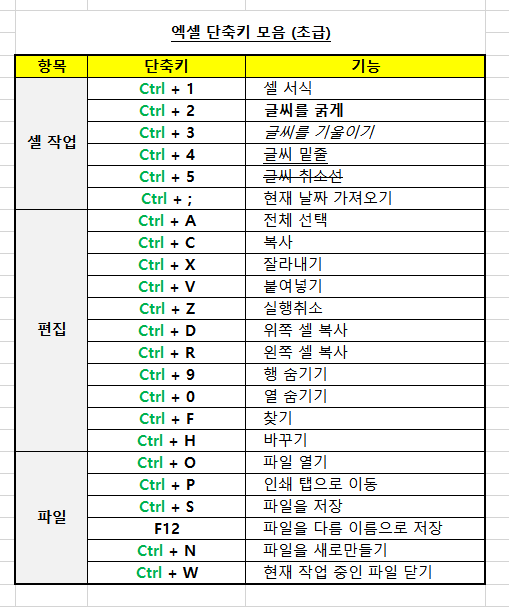
셀에 서식들을 설정 - ( Ctrl + 1 )
셀에 표시 형식이나, 글꼴 테두리 등을 변경하려면, 변경하려는 셀을 선택하시고 마우스 우클릭하여, 셀 서식을 선택하셔야합니다. Ctrl + 1을 누르면 간단하게 셀 서식으로 진입하실 수 있습니다.

셀에 있는 글씨의 효과 주기 - 굵게, 기울이기, 밑줄, 취소선, 현재날짜 가져오기

글씨를 진하게 하고 밑줄을 넣어주거나, 글씨를 기울이는 기능은 홈 탭에 글꼴에 있는 기능입니다. 이 기능을 단축키를 통해 바로 적용할 수 있습니다.
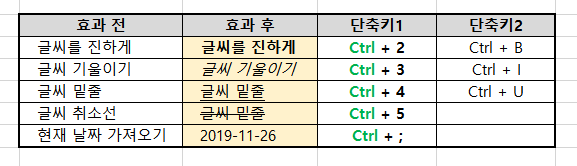

그리고서는 단축키를 눌러 줍니다.(Ctrl +3 또는 Ctrl + U)]

셀 모두 선택하기 - 해당 영역을 모두선택, 엑셀 시트 전체를 선택
Ctrl + A는 셀에 영역을 설정할 수 있는 단축키 입니다. 문자열이 있는 셀에서 단축키를 실행하면, 문자열이 있는 범위만 지정이되고, 아에 빈셀을 지정할 경우에는 시트 전체를 선택해주게 됩니다.(문자열이 있는 범위가 지정된 경우엔 한번 더 Ctrl + A를 실행하면 엑셀 시트 전체가 선택 됩니다.)
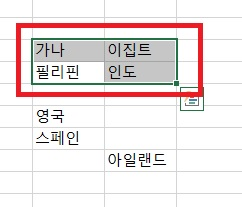

셀 복사,잘라내기, 붙여넣기 - 셀 내용을 복사하거나 잘라내고, 그 내용을 붙여넣기
기본적으로 셀 복사, 잘라내기, 붙여넣기는 엑셀이 아니더라도 모든 곳에서 동일하게 사용되는 단축키입니다.
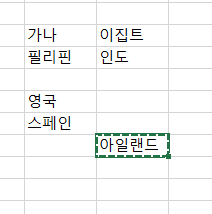


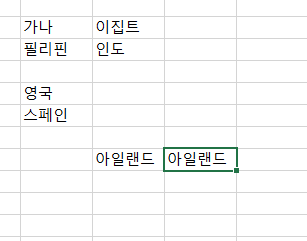
실행 취소 - 방금 전에 작업한 작업 실행을 되돌리기
Ctrl + Z는 바로 이전에 수행한 작업을 취소해주는 단축키 입니다. 바로 위에서 잘라내서 붙여넣었던 셀을 되돌려보겠습니다.
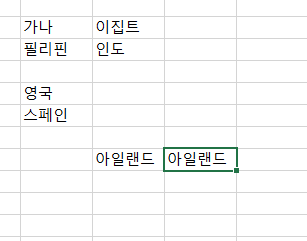

셀 복사해오기 - 왼쪽 또는 위쪽의 셀 내용 복사
각각 복사하려는 셀이 오른쪽 셀과 아래쪽셀에서 Ctrl +R, Ctrl+D를 입력하면 셀 내용을 복사해 옵니다.

행 또는 열 숨기기 - 현재 선택되어 있는 셀에 행 또는 열을 숨기기
지금 선택되어 있는 셀을 기준으로 해당 행을 숨기거나, 해당 열을 숨기는 기능입니다. 데이터가 삭제되는 것이아니라 단순히 숨겨지는 기능입니다. 스페인에서는 행 숨기기인 (Ctrl+ 9) 실행하고, 영국에서는 열 숨기기인 (Ctrl + 0)을 실행 해보도록 하겠습니다.
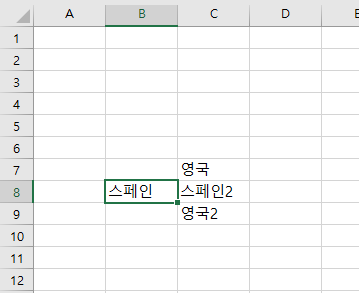
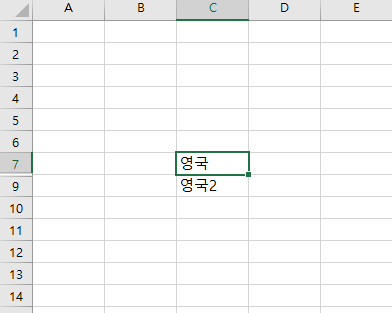
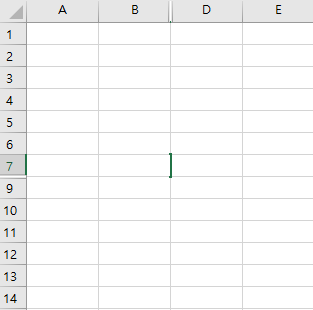
찾기, 바꾸기 - 시트내에 내용을 찾거나, 특정 문자열을 다른 문자열로 바꿔주는 바꾸기
Ctrl+ F 버튼을 누르면 특정 문자열을 찾을 수 있는 찾기 및 바꾸기 창이 나옵니다. 찾을 내용을 입력 후 모두 찾기를 누르면 시트에 있는 모든 문자열을 찾게되고, 다음 찾기를 찾으면 순차적으로 찾은걸 보여줍니다.
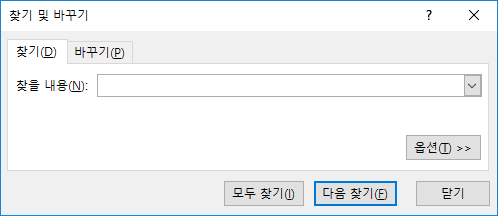
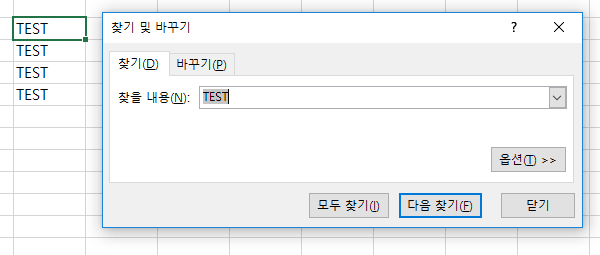
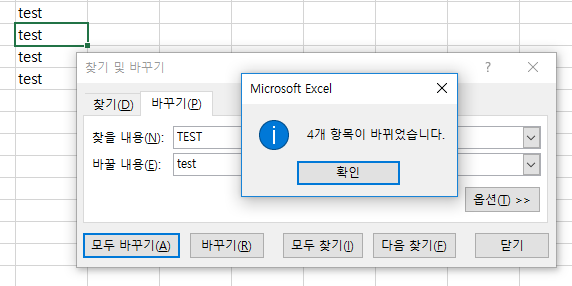
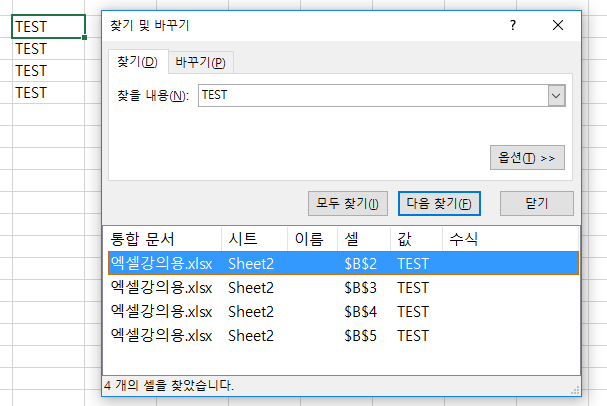
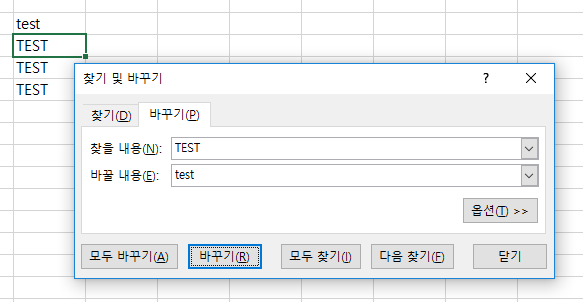
각종 파일 처리 단축키 - 열기, 저장하기, ...
Ctrl + O는 엑셀 파일을 여는 열기 창으로 이동됩니다.

Ctrl + P는 인쇄영역 창으로 이동됩니다.
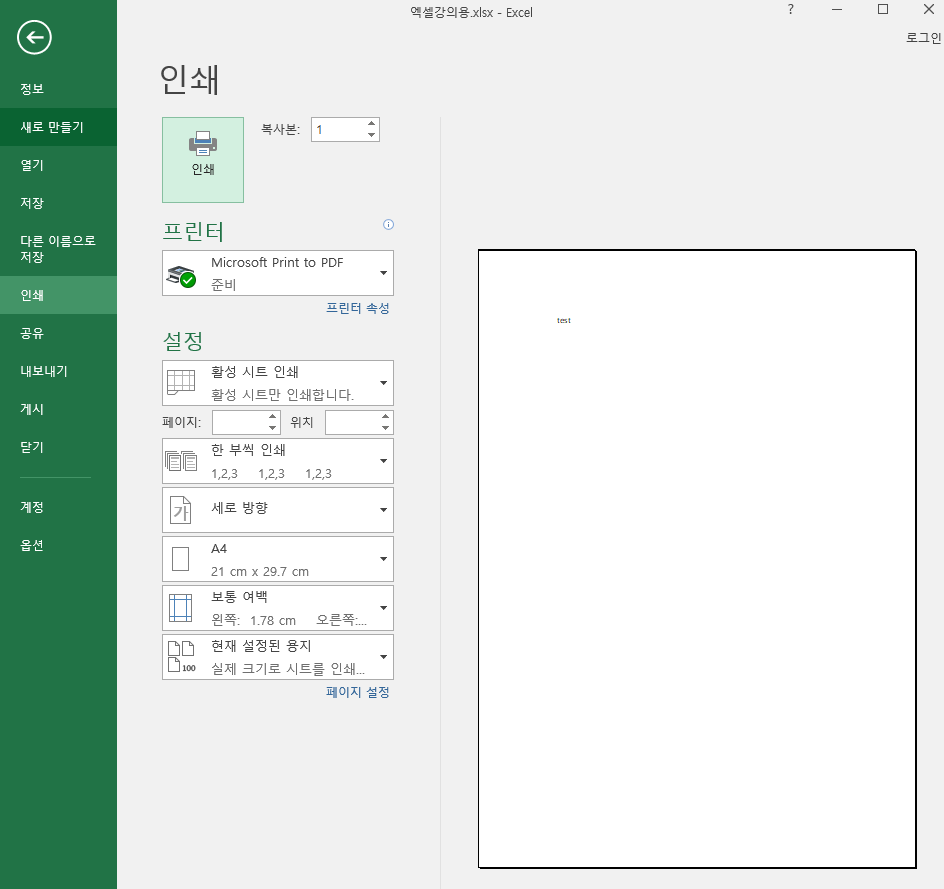
Ctrl + S는 현재 열려 있는 파일을 저장해 줍니다.
F12 버튼을 누르면 현재 문서를 다른이름으로 저장할 수 있습니다.

Ctrl + N을 만들면 새로운 엑셀 문서가 생성됩니다.
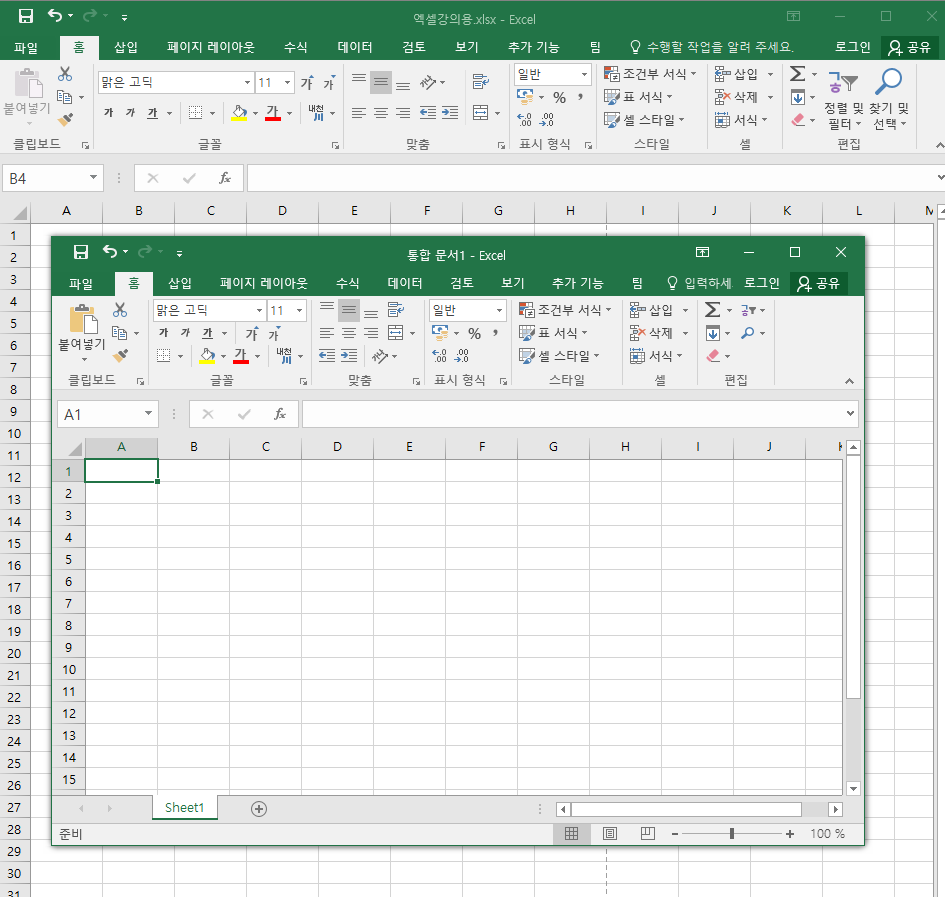
Ctrl + W 누르면 현재 작업 중인 문서를 닫습니다.
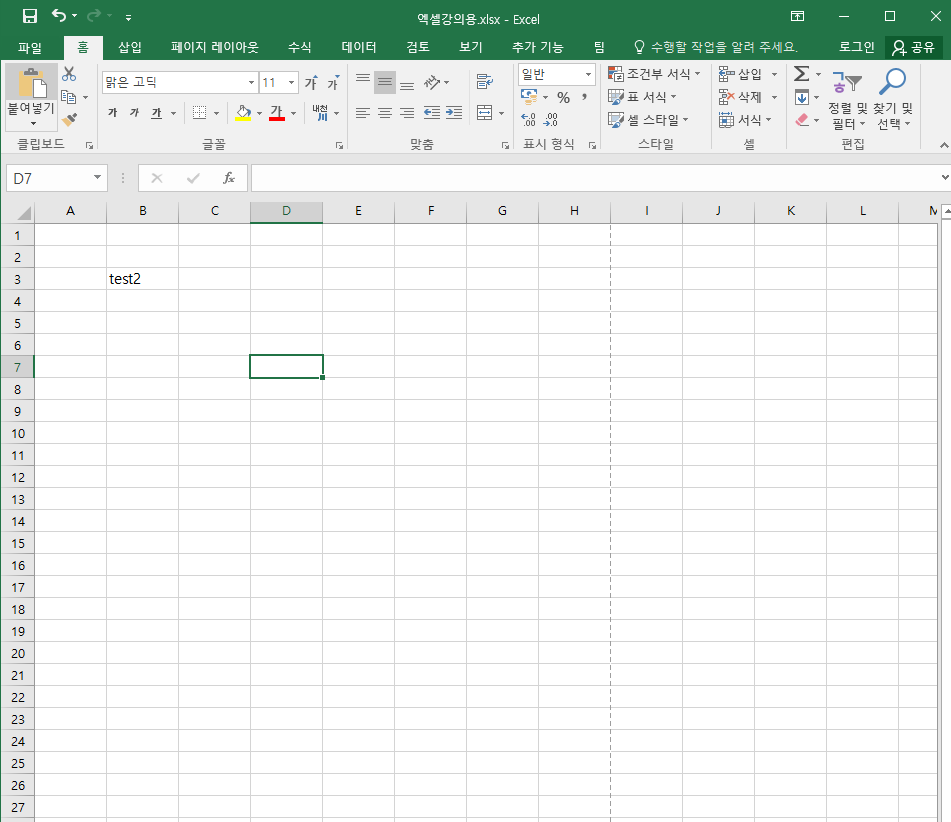
엑셀 단축키에 대해 알아보았습니다. 혹시나 어렵거나 필요한 정보 있다면 댓글로 문의해주시면 답변드리겠습니다. 감사합니다.
그럼 이만 뿅뿅~

